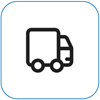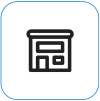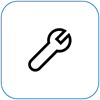Urządzenie Surface włącza się, ale blokuje się na ekranie odzyskiwania
Applies To
Surface DevicesJeśli tablet Surface włączy się i zostanie wyświetlony ekran Odzyskiwania dla pliku Danych konfiguracji rozruchu lub BCD, wykonaj następujące czynności.

Te kroki działają na wszystkich urządzeniach z systemem Windows.
Rozwiązanie 1: Przejdź do środowiska odzyskiwania systemu Windows
-
Wyłącz urządzenie i spróbuj uruchomić ponownie.
-
Spróbuj ponownie uruchomić urządzenie. Po dwóch nieudanych próbach uruchomienia urządzenie powinno automatycznie przejść do środowiska odzyskiwania systemu Windows (WinRE).
Uwaga: Aby uzyskać więcej informacji na temat zamknięcia urządzenia, zobacz Wymuszanie zamknięcia i ponowne uruchamianie urządzenia Surface.
Rozwiązanie 2: Przejdź do wiersza polecenia
-
Z menu Wybierz opcję wybierz pozycje Rozwiązywanie problemów > Opcje zaawansowane > Wiersz polecenia.
-
Jeśli zostanie wyświetlony monit, wprowadź klucz odzyskiwania funkcji BitLocker, a następnie wprowadź następujące polecenia w wierszu polecenia:
-
CMD> bootrec /scanos
-
CMD> bootrec /rebuildbcd
-
CMD> bootrec /fixmbr
-
CMD> bootrec /fixboot
-
-
Sprawdź, czy system Windows jest uruchamiany:
-
Jeśli zostanie uruchomiony system Windows: Zainstaluj najnowsze aktualizacje urządzenia Surface i systemu Windows, aby zapobiec wystąpieniu problemów w przyszłości. Aby uzyskać więcej informacji, zobacz Pobieranie sterowników i oprogramowania układowego dla urządzenia Surface.
-
Jeśli system Windows nie uruchamia się: Przejdź do Rozwiązania 3.
-
Rozwiązanie 3. Zresetuj urządzenie Surface przy użyciu dysku odzyskiwania USB.
-
Uruchom urządzenie Surface przy użyciu dysku USB odzyskiwania. Do portu USB tabletu Surface włóż dysk USB odzyskiwania, a następnie naciśnij i przytrzymaj przycisk zmniejszania głośności, jednocześnie naciskając i zwalniając przycisk zasilania.
-
Kiedy pojawi się logo Surface, zwolnij przycisk zmniejszania głośności. Aby uzyskać więcej informacji, zobacz Tworzenie i używanie dysku odzyskiwania USB w urządzeniu Surface.
-
Sprawdź, czy system Windows jest uruchamiany.
-
Jeśli zostanie uruchomiony system Windows: Zainstaluj najnowsze aktualizacje urządzenia Surface i systemu Windows, aby zapobiec wystąpieniu problemów w przyszłości. Aby uzyskać więcej informacji, zobacz Pobieranie sterowników i oprogramowania układowego dla urządzenia Surface.
-
Jeśli system Windows nie uruchamia się: Przejdź do obszaru Serwis i naprawa urządzeń.
-
Nadal występują problemy?
Jest jeszcze jeden krok, który możesz wykonać. Jeśli te czynności nie rozwiążą problemu, mogą być dostępne opcje usług i pomocy technicznej, aby Ci pomóc.
Wyślij do firmy Microsoft Aby przygotować urządzenie do wysyłki do firmy Microsoft, możesz wydrukować etykietę wysyłkową, sprawdzić gwarancję firmy Microsoft i utworzyć zlecenia serwisowe.
Znajdź osobistą pomoc techniczną Aktualnie Chiny, Japonia i Zjednoczone Królestwo mają dostępną osobistą pomoc techniczną, która może obejmować profesjonalną kontrolę sprzętu, rozwiązywanie problemów i odzyskiwanie systemu.
Samodzielna naprawa Jeśli masz doświadczenie techniczne i masz odpowiednie narzędzia, firma Microsoft oferuje szereg wymiennych składników i przewodników serwisowych, które umożliwiają przeprowadzenie napraw.
Uwaga: Jeśli urządzenie Surface jest urządzeniem firmowym (należącym do organizacji), zobacz sekcję Opcje serwisowe urządzenia Surface dla firm i instytucji edukacyjnych. Dostępność może być ograniczona w przypadku niektórych krajów lub produktów.
Aby dowiedzieć się więcej, zobacz Jak uzyskać serwis lub naprawę urządzenia Surface.